Dashboard
di Vault -> Applicazione
di monitoraggio -> licenze -> aggiungere personale
Passo 1 – Dashboard del Vault #
Nell'app Vault, accedere al dashboard di Vault per registrare automaticamente lo schermo di una sessione personale. Quindi, accedi all'interfaccia di Perwatch facendo clic sul pulsante "Applicazione di tracciamento ![]() " nella posizione in alto a destra.
" nella posizione in alto a destra.
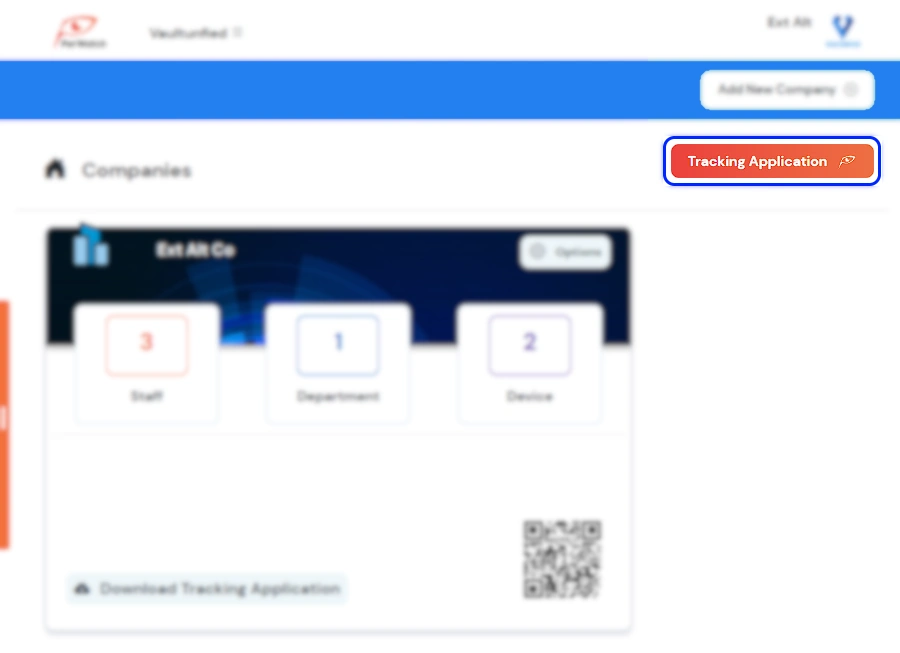
Passo 2 – Perwatch Hub #
Dopo aver raggiunto l'interfaccia Perwatch, passa il mouse sopra la tua immagine del profilo nella posizione in alto a destra e vai alla pagina "Licenze" dall'elenco a discesa.
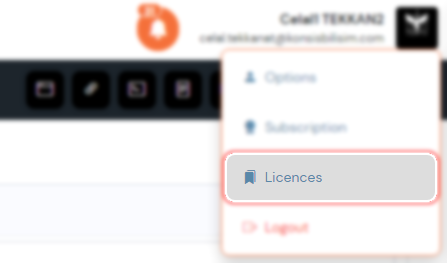
Passo 3 – Licenze #
In questa pagina sono elencate le licenze definite per l'account. Per attivare la funzione di registrazione video, trova la licenza "Video" nell'elenco e fai clic su di essa.
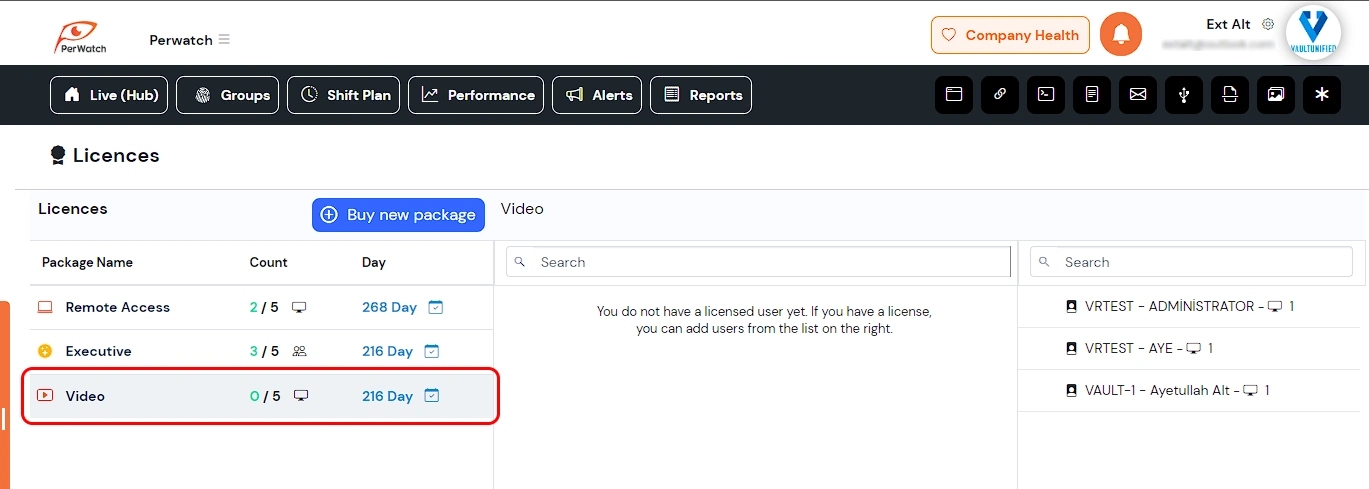
Passaggio 4 – Aggiungi personale #
Quando la licenza video è selezionata, trova il personale che desideri attivare dall'elenco del personale a destra della pagina e fai clic sul pulsante "Aggiungi".
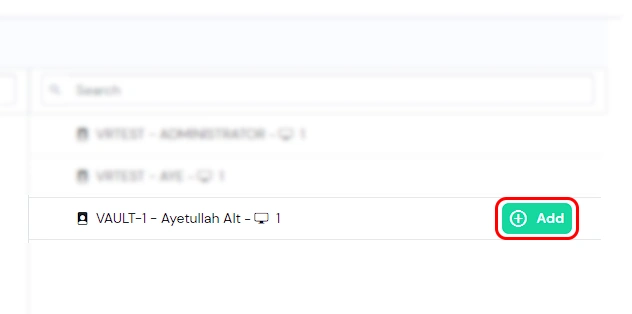
Finale #
Dopo queste operazioni, Perwatch inizierà automaticamente a prendere le registrazioni dello schermo dal personale selezionato.
Cose a cui prestare attenzione #
Se non disponi di una licenza video attiva definita nel tuo account, non puoi utilizzare questa funzione. Per acquistare, puoi visitare la pagina Abbonamento o contattarci.






